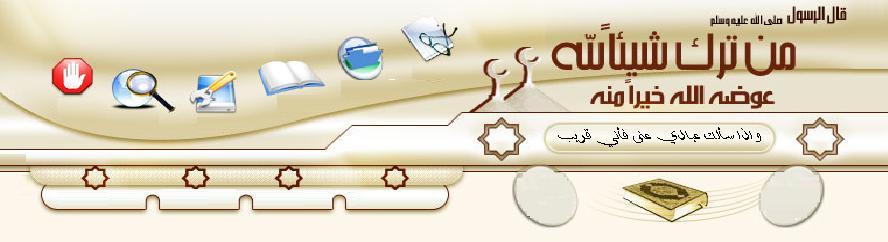 منتديات حور الجنة منتدى عام لكل الاسره |
|
| منتديات حور الجنة |
| اهلا بك زائرنا الكريم يسعدنا زيارتكم وانضمامكم لنا ارجو التسجيل فى المنتدى والرد على المواضيع |
| منتديات حور الجنة |
| اهلا بك زائرنا الكريم يسعدنا زيارتكم وانضمامكم لنا ارجو التسجيل فى المنتدى والرد على المواضيع |
| منتديات حور الجنة |
| هل تريد التفاعل مع هذه المساهمة؟ كل ما عليك هو إنشاء حساب جديد ببضع خطوات أو تسجيل الدخول للمتابعة. |
|